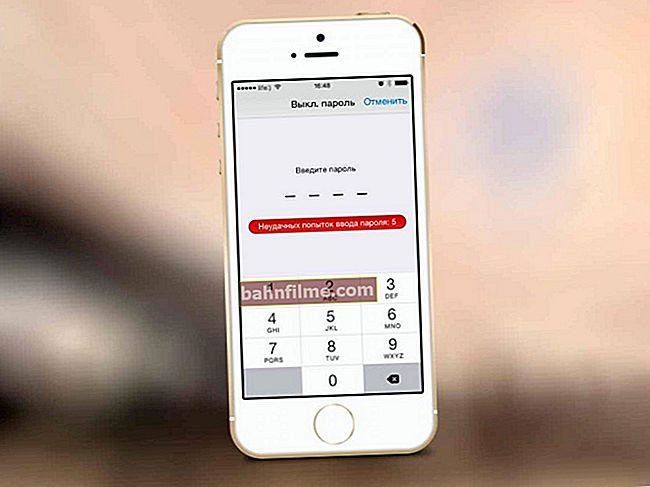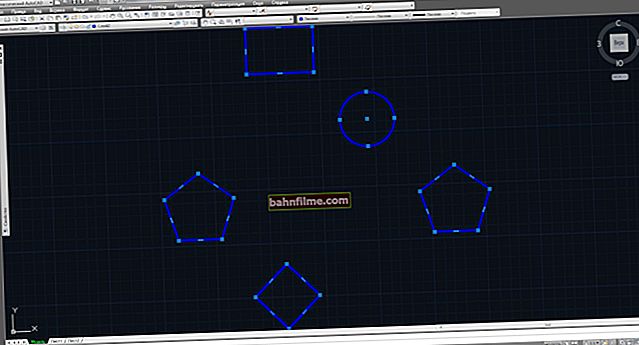Xin kính chào tất cả các bạn!
Xin kính chào tất cả các bạn!
Trong một số trường hợp, bằng cách kết nối điện thoại với máy tính (và bắt đầu điều khiển nó bằng chuột và bàn phím), bạn có thể tăng đáng kể tốc độ làm việc của mình: hãy tưởng tượng bạn có thể gửi 50 SMS nhanh như thế nào? 👌 Đó là nó!
Và nếu bạn kết nối 2 hoặc 3 điện thoại cùng một lúc? ..
Tôi không thể không lưu ý rằng ngoài điều khiển đơn giản, chúng ta sẽ có thể xem màn hình trực tiếp của điện thoại trên máy tính và nhấp vào các ứng dụng cần thiết bằng chuột (bạn phải thừa nhận rằng, đây không phải là một chuyển văn bản đơn giản ... ).
Nhìn chung, các tài liệu của ghi chú này sẽ phù hợp với phiên bản Android không thấp hơn 4.2.2 (hơn nữa, hướng dẫn là phổ biến, phù hợp với điện thoại của LG, Samsung, HTC, Huawei, Xiaomi, v.v.).
Bây giờ gần đến điểm ...
*
Điều khiển điện thoại của bạn từ máy tính
Chuẩn bị (những gì bạn cần)
1) Cài đặt ứng dụng trên điện thoại và máy tính MyPhoneExplorer ... Các liên kết được đưa ra bên dưới (mọi thứ đã được kiểm tra, không có vi rút tại thời điểm viết bài này).
MyPhoneExplorer
Ứng dụng điều khiển điện thoại của bạn (dành cho Android) bằng máy tính.
Liên kết đến chính thức. trang web: //www.fjsoft.at/en/
Liên kết Google Play: //play.google.com/store/apps/details?id=com.fjsoft.myphoneexplorer.client&rdid=com.fjsoft.myphoneexplorer.client
2) Bật chế độ gỡ lỗi USB trên điện thoại *. Để thực hiện việc này, chỉ cần mở menu nhà phát triển và chuyển thanh trượt tương ứng. Xem ảnh chụp màn hình bên dưới.
* Ghi chú: nếu bạn không có menu nhà phát triển trong cài đặt Android, thì tôi khuyên bạn nên đọc một trong các hướng dẫn trước đây của tôi - //ocomp.info/kak-vklyuchit-otladku-po-usb.html

Đã bật gỡ lỗi USB (Menu nhà phát triển)
3) Kết nối thiết bị và điện thoại bằng cáp USB. Tôi nghĩ không có gì khó ở đây cả ✌ ...

Chúng tôi kết nối điện thoại với máy tính bằng cáp USB
Quá trình kết nối (qua cáp USB)
Mặc dù thực tế là ứng dụng MyPhoneExplorer cho phép bạn làm việc cả qua Wi-Fi và Bluetooth, tôi vẫn khuyên bạn nên sử dụng kết nối USB. Thực tế là nếu bạn sử dụng các tùy chọn kết nối khác, chương trình sẽ hoạt động ở chế độ chức năng hạn chế (và một số tùy chọn sẽ không khả dụng).
Bây giờ, thực sự, về quá trình ...
1) Và như vậy, PC (máy tính xách tay) được kết nối với điện thoại bằng cáp USB. Bây giờ chúng tôi khởi chạy ứng dụng trên điện thoại và PC MyPhoneExplorer (Xin lưu ý rằng trong ứng dụng trên điện thoại đối diện USB, bạn không được có dấu chéo đỏ trên).

Đã khởi chạy ứng dụng - Kết nối cáp USB
2) Tiếp theo trong ứng dụng trên máy tính - nhấp vào menu "Tệp -> Kết nối" (hoặc phím F1).

Tệp - kết nối
3) Tiếp theo, cho biết loại điện thoại và phương thức kết nối (Android, cáp USB). Xem ví dụ bên dưới.

điện thoại Android
4) Sau khi chương trình một lần nữa sẽ cảnh báo bạn về các yêu cầu tối thiểu - chỉ cần nhấp vào "Thêm nữa" .

Đề xuất từ phần mềm
5) Một cửa sổ có quyền gỡ lỗi USB sẽ bật lên trên điện thoại. Bấm OK.

Độ phân giải
6) Tiếp theo, trong ứng dụng trên máy tính, chỉ định tên cho thiết bị này (nó có thể là bất kỳ thứ gì). Nói chung, điều này phù hợp hơn với những trường hợp bạn định kết nối 2 điện thoại trở lên (để không bị nhầm lẫn giữa chúng 👌).

Tên thiết bị có thể là bất cứ thứ gì
7) Thực ra là vậy. Kết nối hoàn tất (nhân tiện, bạn sẽ nhận thấy điều này ngay lập tức bởi các số điện thoại xuất hiện trong cửa sổ MyPhoneExplorer).
Chuyển màn hình điện thoại sang máy tính
1) Trước tiên, bạn cần kết nối điện thoại và PC. Về điều này - xem ở trên.
2) Tiếp theo trên PC trong MyPhoneExplorer bấm vào menu "Bàn phím điện thoại / Tải lên ảnh chụp màn hình" ... Một cửa sổ có thể bật lên trên điện thoại của bạn với quyền kết nối - chỉ cần xác nhận.

Tải lên ảnh chụp màn hình
3) Sau khi trong cửa sổ của bạn MyPhoneExplorer màn hình di động sẽ xuất hiện: bây giờ bạn có thể sử dụng chuột để điều khiển tất cả các quá trình: gọi điện, soạn tin nhắn SMS, cài đặt / gỡ cài đặt ứng dụng, chơi, v.v.

Điều khiển điện thoại từ máy tính
Người tổ chức, làm việc với SMS và cuộc gọi, thông tin về điện thoại
Tôi không thể không thêm điều đó ngoài những điều trên, trong MyPhoneExplorer có thể làm việc với tất cả các số liên lạc mà bạn đã lưu trên điện thoại của mình.Để làm điều này, chỉ cần mở tab "Tât cả cuộc gọi" ... Xem ví dụ bên dưới.
Xin lưu ý rằng bạn có thể gọi ngay cho bất kỳ thuê bao nào từ cửa sổ chương trình.

Tât cả cuộc gọi
Công việc được thực hiện theo cách tương tự với SMS (xem ảnh chụp màn hình bên dưới). Bạn có thể dễ dàng xem tất cả các nhóm: thư nháp, đã gửi, đến, v.v.
Chương trình cũng hiển thị một trình tổ chức, lịch, danh sách cuộc gọi, ổ đĩa (nhân tiện, bạn cũng có thể xem những gì có trên ổ đĩa flash hoặc bộ nhớ điện thoại!).

tin nhắn
Cuối cùng, cần lưu ý rằng MyPhoneExplorer cho phép bạn tìm hiểu thông tin về điện thoại: nhiệt độ thiết bị, tình trạng pin, kiểu thiết bị, chương trình cơ sở, độ phân giải màn hình, trạng thái bộ nhớ, v.v.

Thông tin điện thoại
PS
Trên một số điện thoại thông minh, một số tùy chọn có thể không khả dụng (ví dụ: tôi gặp phải tình trạng không thể in văn bản trong một số ứng dụng).
Thêm vào!

Truyền màn hình điện thoại (Android) tới máy tính xách tay hoặc máy tính qua Wi-Fi - //ocomp.info/translyatsiya-ekrana-telefona-po-wi-fi.html
*
Tiện ích bổ sung được chào đón ...
Tất cả những gì tốt nhất!
👋